PowerAutomateDesktopではキーボードの操作を自動化できます。
特にUI要素関係のアクションでうまく動作しないときにキー操作が活躍します。
キー操作とは
キーボードで操作するショートカットキー、例えばCtrl+P(印刷)などを自動化できます。
単純な文字列の入力などはあまりお勧めできません。(設定がめんどくさそう)
その他にもボタンの移動などをTabで代用することもできます。
UI要素で認識できない、認識がよく失敗するボタン等はキー操作で設定するとフローの安定性が増します。
アクションの設定方法
「マウスとキーボード」→「キーの送信」
まずキーの送信先を設定します。
おすすめは「ウインドウのインスタンスハンドル」か「タイトルやクラス、またはその両方」です。
「フォアグラウンドウィンドウ」は実行したときのパソコンの状態に依存するので、
最終手段になります。「UI要素」については、そもそもUI要素がうまく使えないときに
キー操作を使おうという方針なので今回は除きました。
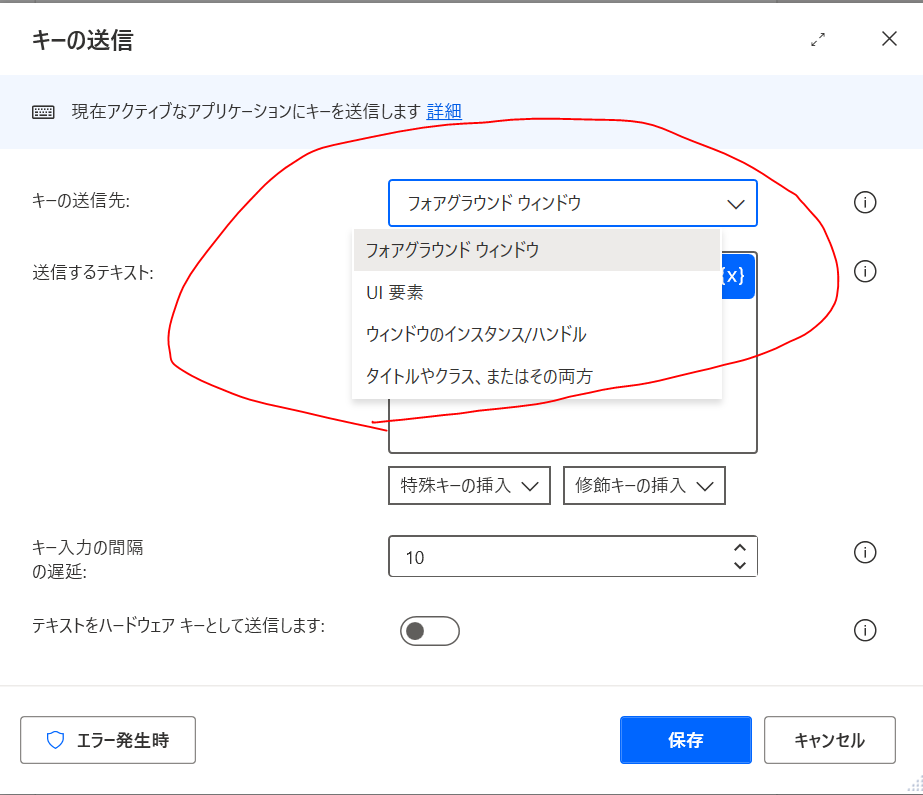
次は「送信するテキスト」の部分です。
基本的に「特殊キーの挿入」か「修飾キーの挿入」から選ぶのがおすすめです。
エンターキーを選んだ状態が下の画像です。設定上は{Return}になっています。
このようなルールがあるため、挿入から選ぶほうが楽です。
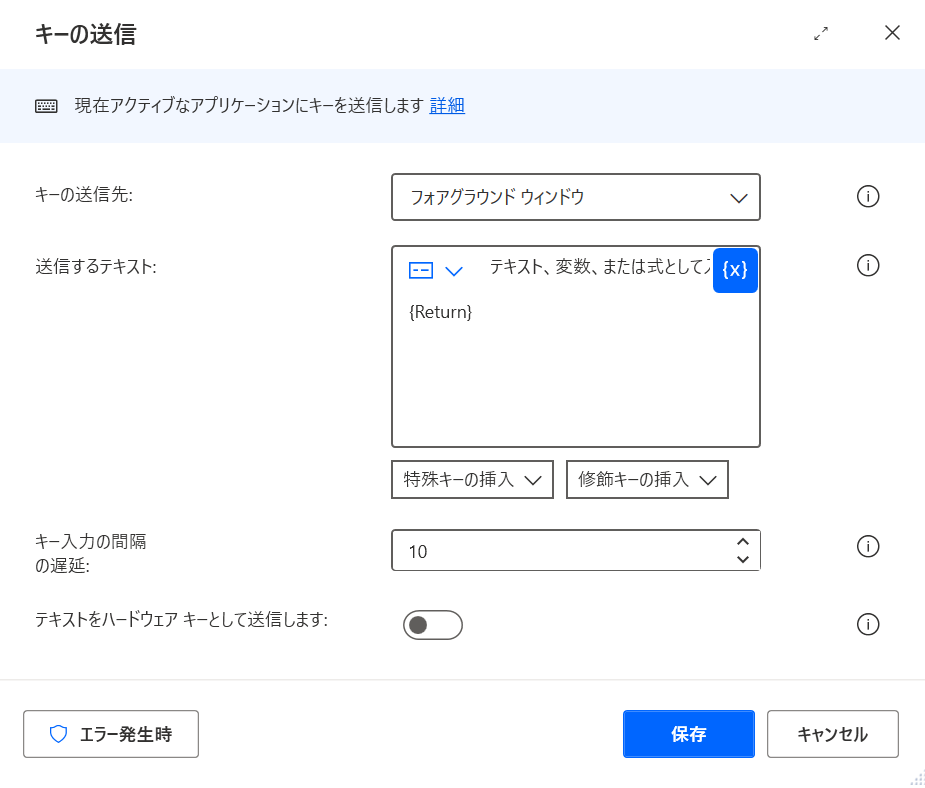
エンターキーを2回押したいときは2回エンターキーを2回挿入すればOKです。
ショートカットキーの場合は次のように設定します。
例:Ctrl+P={Control}({P})
修飾キーの挿入と同時に押したいキーを組み合わせています。
最後にキー入力の間隔の遅延です。
複数回キーを送信するときに設定しておくとよいです。デフォルトは10ミリ秒になっています。
10ミリ秒だと複数回のキー送信を設定していると、間隔が短すぎてしっかり反映されないことがあります。
100ミリ秒くらいで設定してよいと思います。



コメント